この記事は最終更新日から2年以上経過しており、内容が古くなっている可能性があります。
ご理解の上、記事を閲覧いただければと思います。
最近、WordPressの投稿画面で、文字入力を行おうとすると異様に入力が重たい現象が起こっていました。
この「重たくなる現象」は、「新規作成」の記事で文字数がゼロ〜少ない時には発生しません。
しかし、入力文字が数千字を超えてくると、徐々に重たくなっていき、そのうちキーボードで文字を打っても文字変換・確定に数秒かかって遅れて表示され、仕事が全然進まなくなります・・・。
結局、スムーズに文字入力できずイライラがつのるばかりなので、別途テキストエディタなどに移してタイプし、コピーペーストしているほどでした。
今回の記事では、この「WordPressの投稿画面で文字入力が重たい時の解決法」を紹介したいと思います。
犯人はGoogle Chromeの「スペルチェック機能」
結論からいえば、問題はWordPress側でもプラグインでもなく、ブラウザ側にありました。
どうやら「Google Chrome」ブラウザ自体がもっている「スペルチェック」機能が原因のようです。
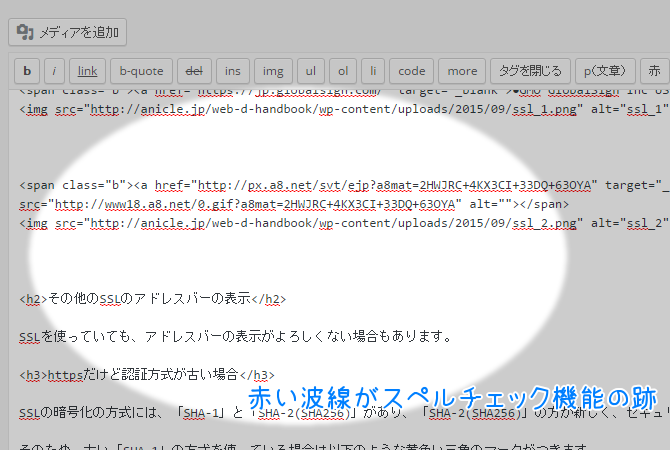
※赤い波線が付き、単語などの綴りが正しいかをチェック・警告してくれている余計な機能
この「スペルチェック機能」、Firefoxなど他のブラウザにはない機能なので、GoogleChromeを使っている人だけがこの「WordPressの投稿画面で文字入力が重たい」現象に悩まされていたことになります。
【解決法】chromeの「スペルチェック機能」を切る
解決法は、以下の画像のように投稿のテキストフィールドで[右クリック]→[スペルチェック]→[テキストフィールドのスペルチェック]のチェックを外すだけです。
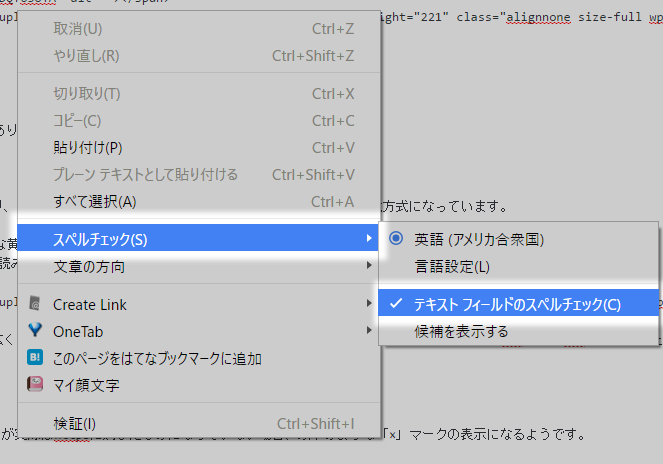
または、以下のようにタスクバーのハンバーガーメニューから進んでいく方法でも大丈夫です。
(ただ、こちらの方は手順が多いのでめんどうくさいです)
- Chromeの[ハンバーガーメニュー]→[設定]
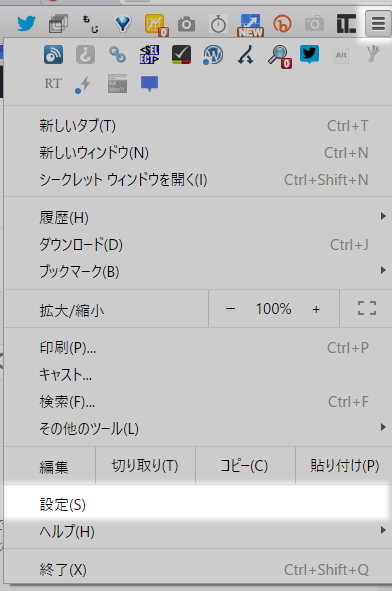
- [詳細設定を表示]
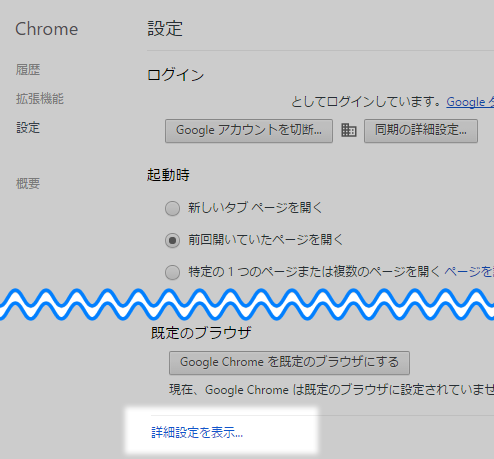
- [言語と入力の設定]

- [スペルチェックを有効にする]のチェックを外す。
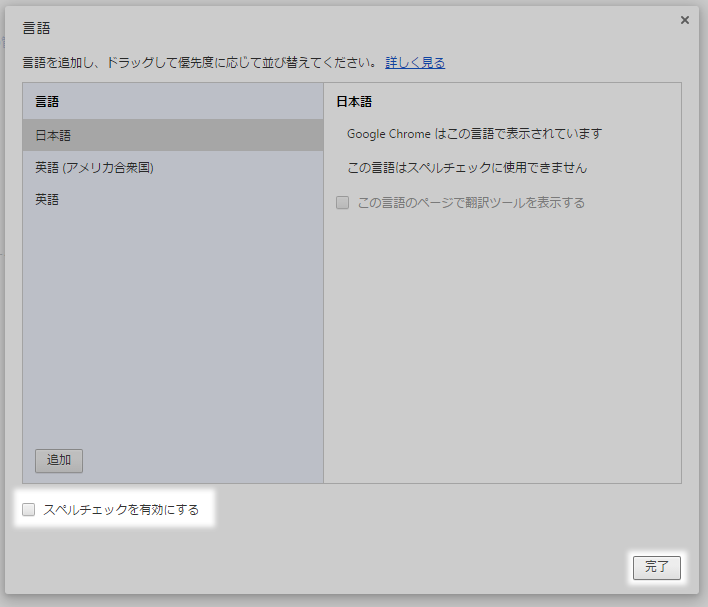
上記どちらかの方法で「スペルチェック機能」のチェックを外しておけば、以下画像のように赤い波線が表示されることなくなり、長文を入力してもテキストの入力が重たくなることはありません。
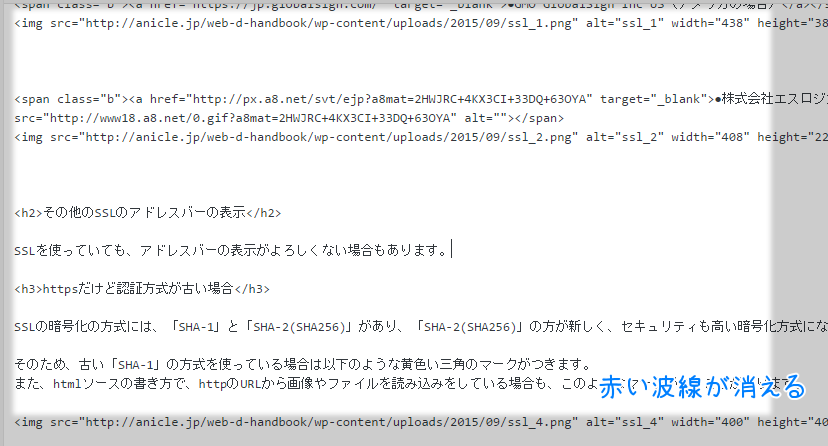
【オマケ】もう少し軽くしたい場合
ここからはオマケの情報になります。
上記「スペルチェック機能を外す」という解決方法にたどり着くまでにあたって調べた、「WordPress側」を軽くする方法も2つ紹介しておきます。
(※ただし、こちらは体感で気持ち軽くなる程度で、スペルチェック機能を外すほど劇的に軽くなることはありません)
1. 「最大行表示エディターと集中執筆モード機能」を無効化する
- WordPressの投稿画面にある[表示オプション]をクリック

- [最大行表示エディターと集中執筆モード機能を有効化します。]のチェックを外す。
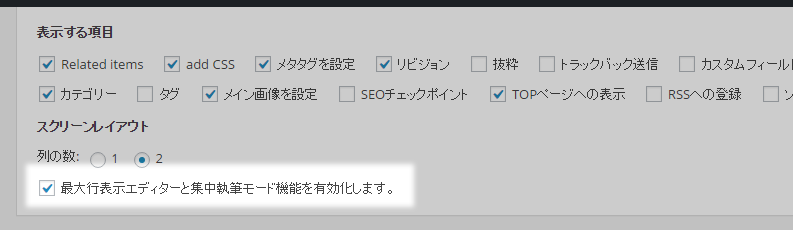
2. 自動保存機能を切る
WordPressの投稿画面には、ネット通信などが途中で切れても、入力中の本文が消えないよう、「更新」ボタンを押さなくともJavaScriptによって一定期間ごとに内容を「自動保存する機能」があります。
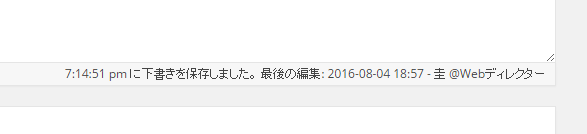
※自動保存された時のメッセージ例
「functions.php」に以下を記載し、この自動保存機能も停止しておくと、投稿画面の入力を気持ちだけ軽くすることができます。
function disable_autosave() {
wp_deregister_script('autosave');
}
add_action( 'wp_print_scripts', 'disable_autosave' );
以上、GoogleChromeで「WordPressの投稿画面で文字入力が重たい・・・」と悩んでいる方はぜひお試しください。

コメントする